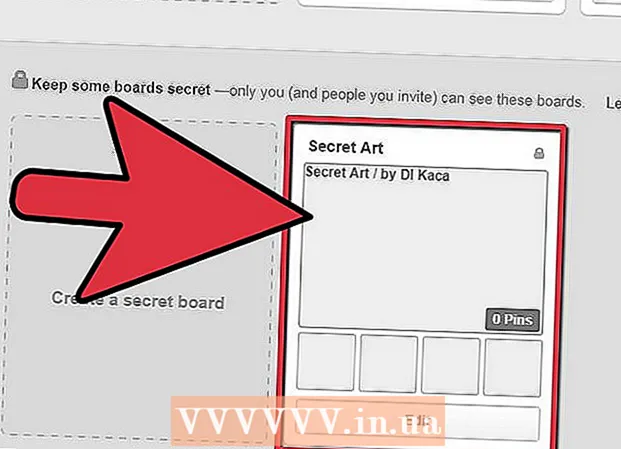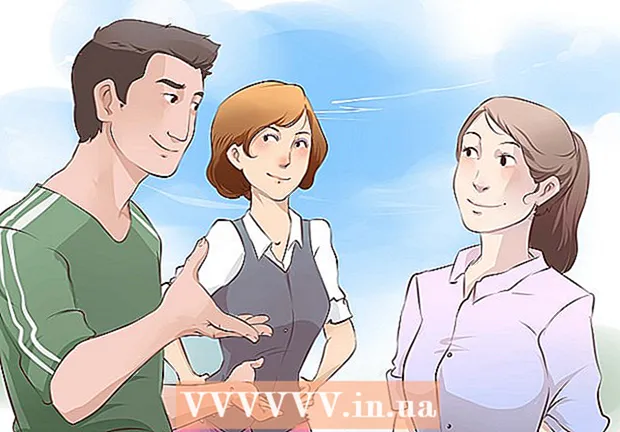Autor:
Joan Hall
Data Creației:
27 Februarie 2021
Data Actualizării:
1 Iulie 2024
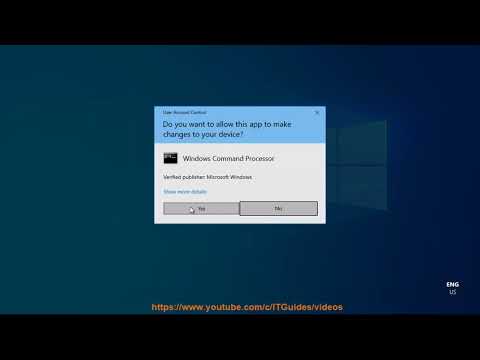
Conţinut
- Pași
- Metoda 1 din 3: pe Windows
- Metoda 2 din 3: pe macOS
- Metoda 3 din 3: pe sistemul de operare Chrome (Chromebook)
- sfaturi
- Avertizări
În acest articol, vă vom arăta cum să modificați sensibilitatea mouse-ului pe un computer Windows, macOS și Chrome OS (Chromebook). Sensibilitatea mouse-ului determină cât de repede se deplasează indicatorul mouse-ului pe ecran.
Pași
Metoda 1 din 3: pe Windows
 1 Deschideți meniul Start
1 Deschideți meniul Start  . Faceți clic pe sigla Windows din colțul din stânga jos al ecranului.
. Faceți clic pe sigla Windows din colțul din stânga jos al ecranului.  2 Click pe
2 Click pe  . Faceți clic pe pictograma în formă de roată din partea stângă a meniului Start. Se va deschide meniul principal de setări.
. Faceți clic pe pictograma în formă de roată din partea stângă a meniului Start. Se va deschide meniul principal de setări.  3 Click pe Dispozitive. Este aproape de partea de sus a meniului și este marcat cu o pictogramă de difuzor și tastatură.
3 Click pe Dispozitive. Este aproape de partea de sus a meniului și este marcat cu o pictogramă de difuzor și tastatură.  4 Click pe Mouse. Aceasta este a treia opțiune din coloana din stânga; se află în secțiunea „Dispozitive”. Setările mouse-ului se vor deschide în partea dreaptă a ferestrei.
4 Click pe Mouse. Aceasta este a treia opțiune din coloana din stânga; se află în secțiunea „Dispozitive”. Setările mouse-ului se vor deschide în partea dreaptă a ferestrei.  5 Click pe Opțiuni suplimentare ale mouse-ului. Este o opțiune din secțiunea Parametri corelați. Se va deschide o fereastră cu proprietăți de mouse.
5 Click pe Opțiuni suplimentare ale mouse-ului. Este o opțiune din secțiunea Parametri corelați. Se va deschide o fereastră cu proprietăți de mouse.  6 Click pe Parametrii indicatorului. Este o filă din partea de sus a ferestrei mouse-ului.
6 Click pe Parametrii indicatorului. Este o filă din partea de sus a ferestrei mouse-ului.  7 Reglați viteza indicatorului mouse-ului. În secțiunea Mișcare din partea de sus a ferestrei, mutați glisorul spre stânga pentru a încetini viteza indicatorului sau spre dreapta pentru ao accelera.
7 Reglați viteza indicatorului mouse-ului. În secțiunea Mișcare din partea de sus a ferestrei, mutați glisorul spre stânga pentru a încetini viteza indicatorului sau spre dreapta pentru ao accelera.  8 Dezactivați precizia crescută a indicatorului pentru a încetini mișcarea indicatorului. Dacă indicatorul se mișcă prea repede, debifați caseta de selectare Enable Enhanced Pointer Precision din secțiunea Mutare. Această caracteristică mută indicatorul la diferite distanțe în funcție de viteza mouse-ului sau a trackpadului - dacă dezactivați această caracteristică, indicatorul mouse-ului nu se va mișca prea repede, chiar dacă mutați mouse-ul brusc.
8 Dezactivați precizia crescută a indicatorului pentru a încetini mișcarea indicatorului. Dacă indicatorul se mișcă prea repede, debifați caseta de selectare Enable Enhanced Pointer Precision din secțiunea Mutare. Această caracteristică mută indicatorul la diferite distanțe în funcție de viteza mouse-ului sau a trackpadului - dacă dezactivați această caracteristică, indicatorul mouse-ului nu se va mișca prea repede, chiar dacă mutați mouse-ul brusc.  9 Testați viteza cu care se mișcă indicatorul. Pentru a face acest lucru, mutați mouse-ul și urmați viteza indicatorului. Dacă indicatorul se mișcă prea repede, deplasați glisorul din secțiunea Mutare spre stânga; în caz contrar, mutați glisorul spre dreapta.
9 Testați viteza cu care se mișcă indicatorul. Pentru a face acest lucru, mutați mouse-ul și urmați viteza indicatorului. Dacă indicatorul se mișcă prea repede, deplasați glisorul din secțiunea Mutare spre stânga; în caz contrar, mutați glisorul spre dreapta. - Poate dura câteva minute pentru a găsi viteza optimă de mișcare a mouse-ului.
 10 Click pe aplica > Bine. Ambele butoane sunt în partea de jos a ferestrei. Modificările dvs. vor fi salvate și fereastra se va închide. Pointerul mouse-ului ar trebui să se deplaseze acum cu viteza specificată.
10 Click pe aplica > Bine. Ambele butoane sunt în partea de jos a ferestrei. Modificările dvs. vor fi salvate și fereastra se va închide. Pointerul mouse-ului ar trebui să se deplaseze acum cu viteza specificată.
Metoda 2 din 3: pe macOS
 1 Deschideți meniul Apple
1 Deschideți meniul Apple  . Faceți clic pe sigla Apple din colțul din stânga sus al ecranului.
. Faceți clic pe sigla Apple din colțul din stânga sus al ecranului.  2 Click pe Setarile sistemului. Este aproape de partea de sus a meniului.
2 Click pe Setarile sistemului. Este aproape de partea de sus a meniului.  3 Click pe Trackpad sau Mouse. Pe un laptop MacBook, selectați opțiunea Trackpad, iar pe un iMac, selectați opțiunea Mouse.
3 Click pe Trackpad sau Mouse. Pe un laptop MacBook, selectați opțiunea Trackpad, iar pe un iMac, selectați opțiunea Mouse.  4 Faceți clic pe fila Selectați și apăsați. Este în partea de sus a ferestrei.
4 Faceți clic pe fila Selectați și apăsați. Este în partea de sus a ferestrei. - Omiteți acest pas dacă ați ales mouse-ul.
 5 Mutați glisorul lângă Mutare viteză. Deplasați glisorul spre stânga pentru a încetini indicatorul mouse-ului sau spre dreapta pentru a-l accelera.
5 Mutați glisorul lângă Mutare viteză. Deplasați glisorul spre stânga pentru a încetini indicatorul mouse-ului sau spre dreapta pentru a-l accelera.  6 Testați viteza cu care se mișcă indicatorul. Mutați mouse-ul și urmați viteza indicatorului; dacă se mișcă prea repede, mutați glisorul de lângă „Mutare viteză” la stânga și dacă se mișcă încet - la dreapta.
6 Testați viteza cu care se mișcă indicatorul. Mutați mouse-ul și urmați viteza indicatorului; dacă se mișcă prea repede, mutați glisorul de lângă „Mutare viteză” la stânga și dacă se mișcă încet - la dreapta. - Poate dura câteva minute pentru a găsi viteza optimă de mișcare a mouse-ului.
 7 Închideți fereastra Preferințe sistem. Faceți clic pe cercul roșu din colțul din stânga sus al ferestrei. Modificările aduse vor fi salvate.
7 Închideți fereastra Preferințe sistem. Faceți clic pe cercul roșu din colțul din stânga sus al ferestrei. Modificările aduse vor fi salvate.
Metoda 3 din 3: pe sistemul de operare Chrome (Chromebook)
 1 Deschideți meniul. Faceți clic pe butonul din colțul din dreapta jos al ecranului.
1 Deschideți meniul. Faceți clic pe butonul din colțul din dreapta jos al ecranului.  2 Găsiți opțiunea „Setări”. Introduceți „setări” în meniul care se deschide, apoi faceți clic pe prima opțiune din rezultatele căutării.
2 Găsiți opțiunea „Setări”. Introduceți „setări” în meniul care se deschide, apoi faceți clic pe prima opțiune din rezultatele căutării.  3 Găsiți setările mouse-ului și touchpad-ului. Derulați în jos, găsiți secțiunea „Dispozitive”, apoi faceți clic pe „Mouse și touchpad”.
3 Găsiți setările mouse-ului și touchpad-ului. Derulați în jos, găsiți secțiunea „Dispozitive”, apoi faceți clic pe „Mouse și touchpad”.  4 Schimbați sensibilitatea. Trageți glisorul sub Mouse sau Touchpad.
4 Schimbați sensibilitatea. Trageți glisorul sub Mouse sau Touchpad.  5 Închideți fereastra de preferințe. Modificările aduse vor fi salvate.
5 Închideți fereastra de preferințe. Modificările aduse vor fi salvate.
sfaturi
- Pentru a regla rezoluția (DPI - numărul de puncte per inch) a mouse-ului de joc, trebuie să deschideți setările speciale ale mouse-ului; cum se face acest lucru puteți găsi în instrucțiunile pentru mouse. Unii șoareci de jocuri au un buton pe corp care modifică rezoluția mouse-ului atunci când este apăsat.
- Dacă ați modificat sensibilitatea mouse-ului și indicatorul încă nu se mișcă așa cum era de așteptat, partea de jos a mouse-ului este foarte probabil murdară. În acest caz, curățați mouse-ul.
Avertizări
- Veți avea probleme cu mișcarea indicatorului dacă mouse-ul se află pe o suprafață de sticlă, oglindită sau neuniformă.